文章摘要:想监控电脑却不知从何下手?网上教程铺天盖地,挑起来头都大了,生怕试了一堆,最后发现要么太复杂,要么根本不好用。其实,不管是企业想看员工干活儿的状态,还是家长想了解孩子上网都做了啥,又或者是个人想保护电脑里的重要资料,监控方法不用找得那么辛苦!今天就带来七个超实用的办法,不整那些花里胡哨的,从系统自带功能到专业软件,手把手教你,简单好上手,看完就能轻松掌握!方法一:部署洞察眼 MIT 系统实时屏幕查
想监控电脑却不知从何下手?
网上教程铺天盖地,挑起来头都大了,生怕试了一堆,最后发现要么太复杂,要么根本不好用。
其实,不管是企业想看员工干活儿的状态,还是家长想了解孩子上网都做了啥,又或者是个人想保护电脑里的重要资料,监控方法不用找得那么辛苦!
今天就带来七个超实用的办法,不整那些花里胡哨的,从系统自带功能到专业软件,手把手教你,简单好上手,看完就能轻松掌握!

方法一:部署洞察眼 MIT 系统
实时屏幕查看
支持实时查看员工电脑屏幕画面,管理者可随时切入,直观了解员工当下工作状态,是在专注办公,还是在浏览无关网页一目了然。
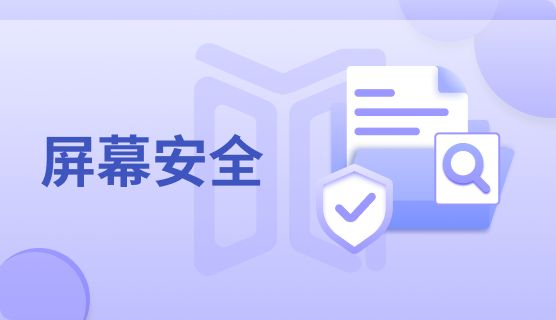
智能截屏
它会定时给电脑屏幕截屏,还能自动分辨这些截屏里的内容,比如是聊天对话、电子邮件,还是求职网页、购物页面,然后把它们分类整理好,方便后续查看和管理。

即时通讯监控

可以监控微信、QQ、钉钉这些聊天软件。不管是用这些软件发送文字消息、分享图片,还是传输工作文件,所有聊天内容都会被完整记录下来,同时还会记下聊天的具体时间和聊天对象。
远程管理
能远程打开员工的电脑,直接操作对方电脑里的系统设置、软件应用和文件。比如帮员工安装新软件、修改系统配置,还能在电脑之间传输文件。要是员工工作时遇到电脑问题,管理员也能远程帮忙解决。

打印监控
只要有人在电脑上打印文件,它就会把打印的关键信息全部记下来,比如文件标题是什么、什么时候开始打印的、一共打印了多少页,甚至还能记录文件内容。

方法二:巧用 Windows 任务计划程序
Windows 系统自带的任务计划程序,能帮你定时执行监控任务。
打开控制面板找到它,就可以设置在指定时间自动运行录屏软件,比如免费的 ShareX。
提前设置好录制区域、时长等参数,到时间它就会自动开始录制电脑屏幕,适合想要记录一段时间内电脑操作的情况,比如记录孩子上网课的学习状态,或者员工特定时间段的工作操作。
方法三:借助 Mac 系统的家长控制
苹果电脑的家长控制功能,简直是家长监控孩子电脑使用的 “神器”。
在系统偏好设置中开启后,可以限制孩子使用电脑的时间,比如设置每天只能用 2 小时。
还能禁止访问特定网站,比如游戏、不良内容网站,并且能查看孩子使用过哪些应用程序,了解他们在电脑上的活动轨迹,有效引导孩子合理使用电脑。

方法四:利用云存储同步记录
很多云存储软件,像百度网盘、坚果云,都有文件同步功能。
把需要监控的文件放在同步文件夹里,只要文件有修改、删除等操作,云存储后台就能记录操作时间和内容。
企业可以用这个方法监控重要文件的变动情况,个人也能借此保护自己的文档资料,查看是否被他人篡改。
方法五:使用浏览器扩展插件
部分浏览器有专门的监控扩展插件,例如 Chrome 浏览器的 “Session Buddy”,它可以记录你浏览过的所有网页,包括关闭的标签页,还能生成浏览历史报告。
对于个人来说,能帮助自己回顾浏览记录,防止忘记重要网页;企业员工使用公司电脑时,管理者通过查看这些记录,能了解员工的上网行为,确保其工作时间的网络使用符合规范。
方法六:借助硬件监控设备
市面上有一些硬件监控设备,比如 USB 监控器。
将其插入电脑 USB 接口,就能记录 USB 设备的插拔情况、传输的文件信息等。
对于企业来说,能有效防止员工通过 U 盘等设备拷贝公司机密数据;对个人而言,也能保护自己电脑数据不被他人通过 USB 设备窃取。

方法七:设置系统审核策略
在 Windows 系统的本地安全策略中,可以设置审核策略。
通过开启对文件、文件夹、账户登录等操作的审核,系统会将这些操作记录到安全日志中。
比如设置审核某个重要文件夹,一旦有人访问、修改,就能在日志中查到具体时间、用户等信息。
虽然设置过程稍显复杂,但对于保护重要数据、追踪非法操作非常有效。

这七个监控电脑的方法涵盖了不同场景和需求,各有优势。无论是企业管理还是个人使用,都能找到适合自己的。




